如何在PPT中制作一颗砰砰跳动的爱心
1、切换到【插入】选项卡,在【形状】中找到心形自选图形,并在文本中插入你想要的心形尺寸

3、在【格式】的【形状样式】中,点击【形状轮廓】,使心形的轮廓和内心一样,变成红色

5、选中心形,切换到【动画】选项卡,选择下拉箭头
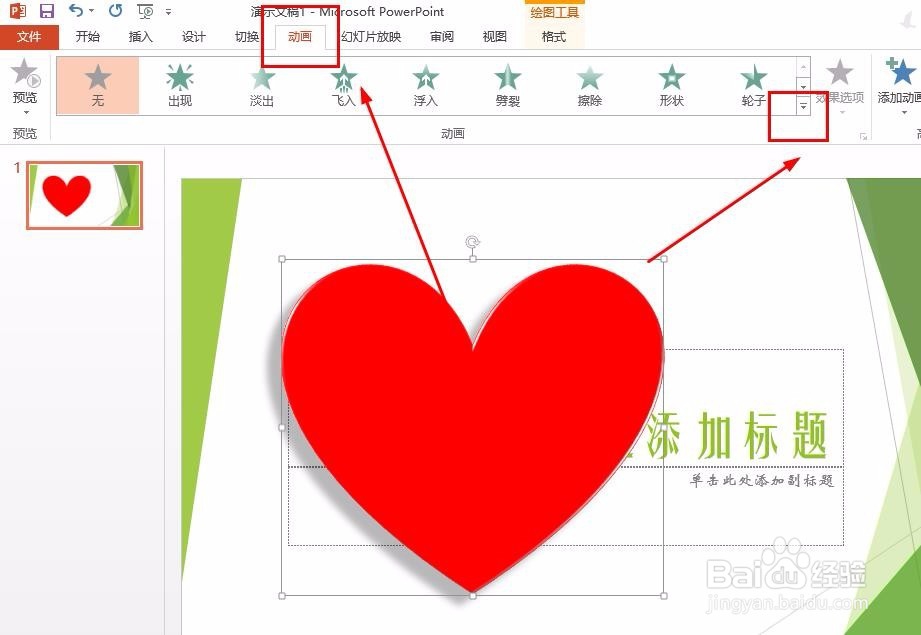
7、点击【动画】选项卡下属的【高级动画】中的【动画窗格】,点击心形后的下拉按钮
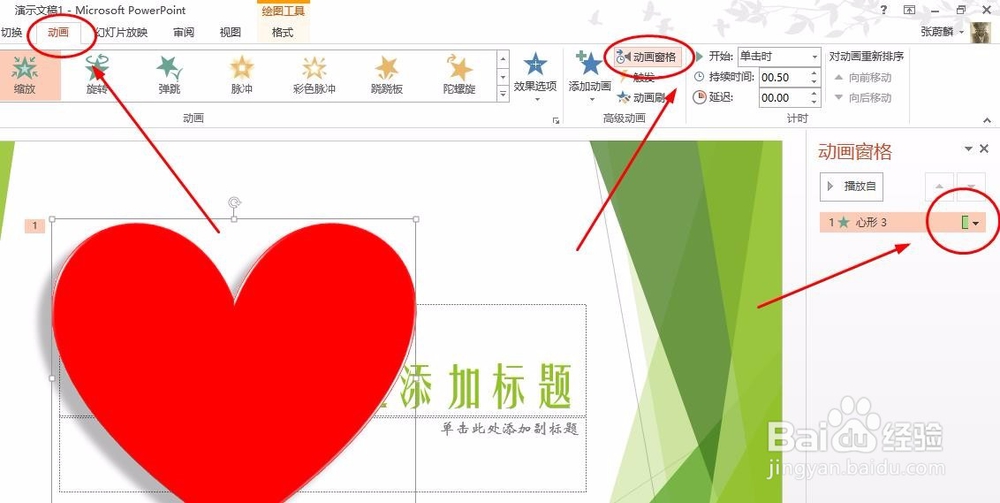
9、切换至【效果】选项卡,把消失点改为:对象中心
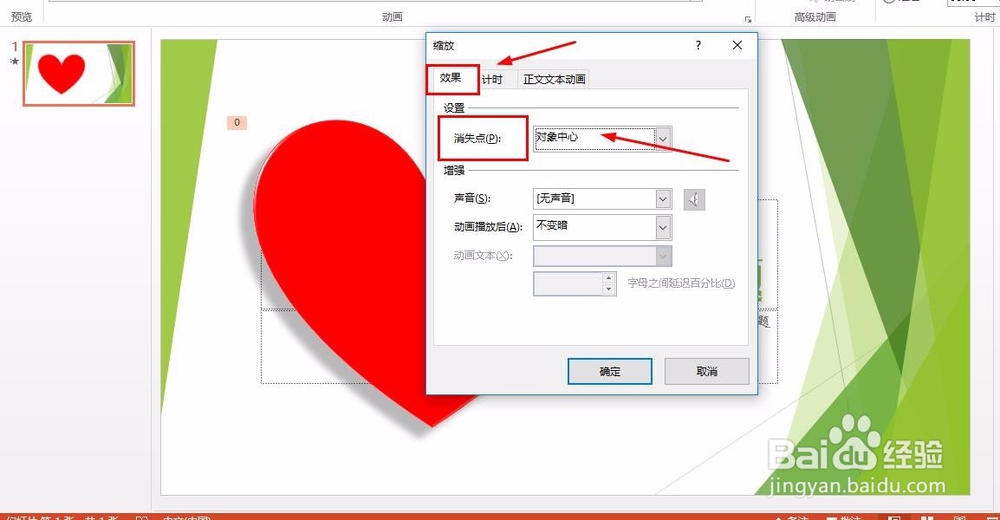
11、至此,你已经完成了砰砰心跳的设计,在幻灯片放映时这个碰碰心跳就会不断的显示哦。
声明:本网站引用、摘录或转载内容仅供网站访问者交流或参考,不代表本站立场,如存在版权或非法内容,请联系站长删除,联系邮箱:site.kefu@qq.com。
阅读量:34
阅读量:57
阅读量:61
阅读量:93
阅读量:41